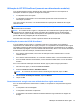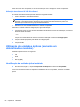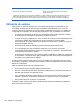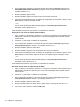Reference Guide - Windows 8
Utilização do HP 3D DriveGuard (somente em determinados modelos)
O HP 3D DriveGuard protege a unidade de disco rígido estacionando-a e interrompendo as
solicitações de dados em qualquer das seguintes condições:
●
O computador sofre uma queda.
● O computador é transportado com a tela fechada quando está sendo executado com
alimentação por bateria.
Logo após o término do evento, o HP 3D DriveGuard faz a operação da unidade de disco rígido
voltar ao normal.
NOTA: Como as unidades SSD (Solid State Drive) não possuem partes móveis, o HP 3D
DriveGuard não é necessário.
NOTA: As unidades de disco rígido no compartimento de unidade de disco rígido principal ou no
compartimento de unidade de disco rígido secundária são protegidas pelo HP 3D DriveGuard.
Unidades de disco rígido instaladas em dispositivos de acoplamento opcionais ou conectadas a
portas USB não são protegidas pelo HP 3D DriveGuard.
Para obter mais informações, consulte a Ajuda do software HP 3D DriveGuard.
Identificação do status do HP 3D DriveGuard
A luz da unidade de disco rígido no computador muda de cor para indicar que a unidade no
compartimento de unidade de disco rígido principal ou no compartimento de unidade de disco rígido
secundária (somente em determinados modelos) está estacionada. Para determinar se as unidades
estão atualmente protegidas ou se uma unidade está estacionada, utilize o ícone da área de trabalho
do Windows na área de notificação, à direita da barra de tarefas:
●
Se o software estiver ativado, uma marca de verificação verde é exibida sobre o ícone da
unidade de disco.
●
Se o software estiver desativado, um X vermelho é exibido sobre o ícone da unidade de disco.
●
Se as unidades estiverem estacionadas, uma lua amarela é exibida sobre o ícone da unidade
de disco.
Se o ícone na área de notificação não estiver ativado, siga os passos a seguir para ativá-lo:
1. Na Tela Inicial, digite p e selecione Painel de Controle.
2. Selecione Hardware e Sons > HP 3D DriveGuard.
NOTA: Se o Controle de Conta de Usuário solicitar alguma resposta, clique em Sim.
3. Na linha Ícone na bandeja do sistema, clique em Mostrar.
4. Clique em OK.
Gerenciamento de energia com uma unidade de disco rígido estacionada
Se o HP 3D DriveGuard tiver estacionado a unidade, o computador se comportará das seguintes
formas:
●
O computador não será desligado.
● O computador não iniciará a Suspensão.
●
O computador não ativará os alarmes de bateria definidos na guia Alarmes nas Opções de
Energia.
Utilização de unidades de disco rígido 61